Monet käyttäjät ovat ilmoittaneet ongelmasta, jossa sovellusten ruudut puuttuvat Käynnistä-valikosta Windows Update 1809: n jälkeen.
Tyhjät laatat tai puuttuvat kuvakkeet Käynnistä-valikosta päivityksen 1809 jälkeen
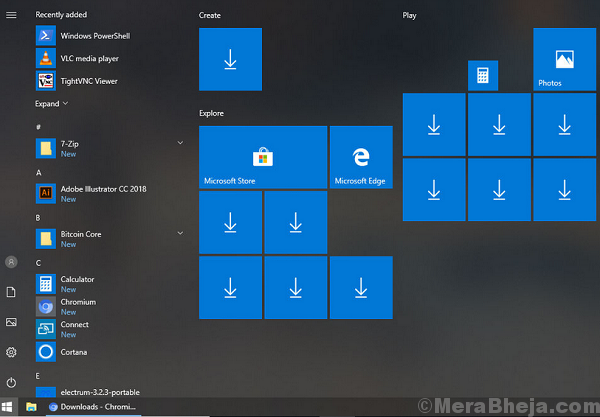
Syy
Tämän ongelman syy on epävakaa Windows Update 1809. Koska se on esillä oleva päivitys, se sekoittaa järjestelmän tiedostot. Microsoft lupasi käynnistää vakaan version päivityksestä, kuinka se ei välttämättä korjaa korruptoituneita järjestelmätiedostoja.
Seuraavat ratkaisut voivat olla hyödyllisiä tällä välin:
1] SFC-skannaus
2] Järjestelmän palautus
3] Palaa edelliseen rakentaa Windows
4] Luo uusi käyttäjäprofiili järjestelmään
Ratkaisu 1] SFC-skannaus
Jos olet asentanut Windows Update 1809: n, SFC-tarkistus on joka tapauksessa tarpeen, koska päivityksen kyseisen version tiedetään sotkevan järjestelmän tiedostot. Tässä on menettely SFC-skannausta varten.

Ratkaisu 2] Järjestelmän palauttaminen
Jos olet luonut palautuspisteen aiemmin, järjestelmän palauttamisesta voi olla apua ongelman korjaamisessa.
1] Hae Ohjauspaneeli Windowsin hakupalkissa ja avaa se.

2] Siirry kohtaan Palautus >> Avaa järjestelmän palauttaminen.

3] Napsauta Seuraavaja valitse oma palautuspiste.
4] Napsauta Seuraavauudelleen ja vahvista palautuspiste.

5] Napsauta nyt Vahvistaaaloittaaksesi järjestelmän palautusprosessin.
Ratkaisu 3] Palaa edelliseen Windows-koontiversioon
Kunnes Windows-päivityksen vakaa versio on mahdollista, voimme palata edelliseen vakaaseen Windows-kokoonpanoon (joka on Windows-päivitys 1803). Voit palata edelliseen Windows-kokoonpanoon seuraavasti:
1] Pidä SIIRTÄÄ-painiketta, napsauta Käynnistä-painike >> Virta >> Käynnistä uudelleen.

2] Järjestelmä käynnistyy uudelleen Edistynyt tila.
3] Siirry kohtaan Vianmääritys >> Lisäasetukset Vaihtoehtos.

4] Valitse nyt vaihtoehto Palaa edelliseen versioon.
5] Jos se pyytää kirjautumis- / järjestelmänvalvojan kirjautumistietojasi, kirjoita ne.
6] Se pyytää jälleen Palaa edelliseen versioon. Aloita palautusprosessi napsauttamalla vaihtoehtoa.
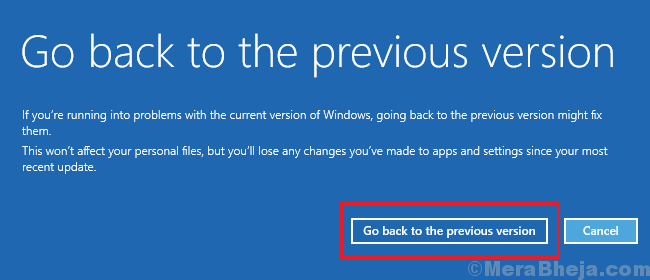
Ratkaisu 4] Luo uusi käyttäjäprofiili järjestelmään
Käyttäjät ovat ilmoittaneet, että uuden käyttäjäprofiilin luominen on korjannut ongelman. Tämä voitaisiin tehdä seuraavasti:
1] Napsauta Aloitusnäppäin ja valitse vaihdemäinen symboli avataksesi asetuksetsivu.
2] Siirry kohtaan Tilit >> Perhe ja muut ihmiset.
3] Napsauta Lisää perheenjäsen ja syötä tarvittavat tiedot uuden käyttäjäprofiilin luomiseen.

4] Uudelleenkäynnistääjärjestelmä ja Kirjaudu sisään uuden tilin kanssa.